7 tính năng rất hữu ích mà đa số người dùng Android bỏ qua
Android là một hệ điều hành rất phổ biến với lượng người dùng đông đảo. Tuy nhiên, liệu các bạn đã biết hết những tính năng hữu ích trên chiếc smartphone của mình? Vì vậy, mình xin giới thiệu một vài tính năng rất hữu ích mà người dùng đã vô tình bỏ qua.
1. Chế độ không làm phiền
Đây là một tính năng rất hữu ích cho những ai đang họp, hoặc muốn có khoảng thời gian nghỉ ngơi sau một ngày làm việc căng thẳng. Khi bật lên, những thông báo hay cuộc gọi đến đều tắt, chỉ trừ những liên hệ quan trọng mà người dùng cài đặt riêng.
Để bật chế độ này, mọi người vào Cài đặt> Âm thanh và thông báo> Không làm phiền.
2. Mã hoá thiết bị
Đây là một tính năng rất hữu ích giúp người dùng đặt bảo mật cao nhất cho thiết bị của mình. Các bạn chỉ cần vào Cài đặt> Bảo mật> Mã hoá thiết bị để sử dụng.
3. Khắc phục lỗi không nhận thẻ nhớ
Trong quá trình sử dụng, đôi khi bạn gặp phải tình trạng thiết bị không nhận thẻ nhớ. Những lúc đó, người dùng có thể khắc phục bằng cách vào Cài đặt> Bộ nhớ và USB. Tại đây, các bạn chọn vào thẻ nhớ và định dạng lại.
*Lưu ý: Mọi dữ liệu trên thẻ nhớ sẽ bị xoá hoàn toàn.
Video đang HOT
4. Thiết lập thông báo ưu tiên
Android có một tính năng giúp ưu tiên hiển thị thông báo của một ứng dụng nào đó để người dùng dễ dàng theo dõi. Để bật nó lên, các bạn vào Cài đặt> Trung tâm thông báo. Tại đây, mọi người chỉ việc chọn vào app mình muốn và bật Thông báo ưu tiên là xong.
5. Chế độ khách
Trên một vài thiết bị Android có trang bị Chế độ khách, bạn có thể ẩn được các ứng dụng mà mình không muốn người khác xem như tin nhắn, cuộc gọi,.. các dữ liệu cá nhân.
Để bật tính năng này, mọi người hãy kéo thanh thông báo xuống, chạm vào icon người dùng. Tại đây, bạn có thể thêm người dùng dạng Guest (khách) để bảo mật thông tin.
6. Ghim Màn hình
Đôi khi bạn bè mượn điện thoại của bạn để nghe gọi nhưng lại sợ họ sẽ vào những ứng dụng khác để chọc ghẹo mình. Những lúc như thế này, tính năng Ghim màn hình sẽ rất hữu ích. Nó sẽ hiển thị một ứng dụng duy nhất trên màn hình.
Để bật lên, các bạn vào Cài đặt> Bảo mật và kích hoạt Ghim màn hình. Nếu muốn ghim một ứng dụng nào đó, mọi người chỉ việc mở tab đa nhiệm và nhấn vào biểu tượng ghim ở góc dưới là xong. Nếu muốn thoát ra, người dùng chỉ việc nhấn đồng thời phím Trở về và Đa nhiệm.
7. Khoá thông minh
Người dùng có thể thiết lập mở khoá smartphone bằng những thiết bị đáng tin cậy như đồng hồ thông minh, vòng đeo tay thông minh,… của mình thay cho cách mở khoá bằng mật khẩu hình hoặc chữ truyền thống. Để thực hiện, mọi người vào Cài đặt> Bào mật> Smartlock và thiết lập thiết bị theo ý thích.
Trên đây là những tính năng rất hữu ích mà đa số người dùng đều bỏ qua. Nếu còn mẹo gì hay, xin mời bạn chia sẻ bên dưới phần bình luận nhé. Chúc các bạn thành công.
Theo Thế Giới Di Động
Cách fix lỗi iMessage không hoạt động trên Mac, iPhone, iPad
Tính năng iMessage là một trong những "hàng độc quyền" của iOS mà những người dùng Android luôn thèm muốn. Nó là một ứng dụng nhắn tin miễn phí vốn chỉ hoạt động trên các thiết bị của Apple như iPhone, iPad và Mac.
Khi bạn gửi tin nhắn từ iPhone, một số tin nhắn được hiển thị bằng màu xanh dương trong khi một số lại có màu xanh lục. Những tin nhắn có màu xanh dương là những tin nhắn được gửi bằng iMessage, còn màu xanh lục biểu thị cho những tin SMS/MMS bình thường. Khi bạn tắt iMessage đi thì tất cả các tin nhắn của bạn sẽ được chuyển về trình nhắn tin mặc định vốn có với màu xanh lục. Tuy nhiên, trong quá trình hoạt động thì chắc chắn sẽ có những lúc bạn gặp lỗi. Nếu bạn không hề tắt iMessage mà các tin nhắn vẫn có màu xanh lục thì sao?
Nếu iMessage không hoạt động thì hãy chắc chắn là bạn đang gặp lỗi
Trước khi đoan chắc là ứng dụng của mình gặp lỗi, bạn hãy thử gửi tin nhắn cho bạn bè hoặc người thân trong gia đình bằng iMessage xem sao đã. Nếu iMessage không thể hoạt động được thì hãy liên hệ với người cũng đang dùng iMessage như bạn để xem họ có gặp lỗi giống mình không nhé.
Trong trường hợp bạn vừa dùng iPhone lại vừa sở hữu iPad thì bạn có thể gửi tin nhắn qua lại lẫn nhau để kiểm tra.
Còn nữa, khi iMessage đang hoạt động mà các tin nhắn không được gửi đi thì lại là chuyện hoàn toàn khác.
iMessage có được tinh chỉnh đúng cách chưa?
Cho dù bạn có bật và dùng iMessage đi nữa thì vẫn có khả năng là bạn chưa bật nó cho một số điện thoại cụ thể nào đó. Cách kiểm tra lại điều này cũng dễ dàng thôi chứ không khó. Trên iPhone hoặc iPad, bạn hãy vào mục Settings rồi cuộn xuống mục Messages. Tại đây, bạn hãy xem kĩ là mục iMessage đã được bật lên hay chưa... nếu chưa thì bạn biết phải làm gì rồi đấy. Sau khi hoàn tất, hãy tiếp tục chọn Send & Receive để xem những số điện thoại và địa chỉ email bạn có thể gắn vào iMessage.
Cách thực hiện trên máy Mac cũng khá là đơn giản, bạn hãy mở mục Messages ở góc trên bên trái màn hình -> chọn Preferences -> chọn iMessage. Danh sách các số điện thoại và email cũng sẽ tương tự như trên iPhone hoặc iPad.
Hãy thử reboot thiết bị
Đôi khi việc tắt iMessage, reboot thiết bị rồi bật lại iMessage cũng sẽ có hiệu quả.
Thoát Apple ID rồi đăng nhập lại để sử dụng iMessage
Trên iPhone hoặc iPad, mở Settings rồi bấm vào Messages. Cuộn xuống Send & Receive, nhấn vào Apple ID ở phần trên của màn hình rồi bấm Sign Out. Sau khi sign out thì chọn Use your Apple ID for iMessage để nhập Apple ID vào.
Trên máy Mac, bạn hãy mở ứng dụng Messages rồi chọn menu ở góc phía trên bên trái sẽ thấy Preferences. Cuối cùng là chọn iMessage. Ở góc trên bên phải màn hình, chọn Sign Out. Lúc này bạn sẽ thấy một màn hình đăng nhập yêu cầu nhập Apple ID.
Reset các thiết lập Network
Nếu đã sử dụng toàn bộ các phương pháp trên mà vẫn không hiệu quả, cách cuối cùng mà bạn có thể thực hiện được là việc reset lại toàn bộ các thiết lập sẵn có trong mục Network của bạn. Vào Settings, chọn General rồi kéo xuống mục Reset... cuối cùng là chọn Reset Network Settings.
Nguồn: Make Use Of
Vì sao Android gốc không có tính năng chụp màn hình cuộn trang?  Theo AndroidPIT, lâu nay, nhiều người dùng đã yêu cầu Google bổ sung vào hệ điều hành Android tính năng chụp màn hình dạng cuộn trang để họ có thể ghi lại những thông tin mà một ảnh chụp màn hình duy nhất không thể lưu giữ đủ. Trả lời trang Android Police, một kỹ sư Google nói rằng hiện tại họ không...
Theo AndroidPIT, lâu nay, nhiều người dùng đã yêu cầu Google bổ sung vào hệ điều hành Android tính năng chụp màn hình dạng cuộn trang để họ có thể ghi lại những thông tin mà một ảnh chụp màn hình duy nhất không thể lưu giữ đủ. Trả lời trang Android Police, một kỹ sư Google nói rằng hiện tại họ không...
 Clip: Xe bán tải bị đâm nát trên đường tại Sơn La, bé gái trong xe không ngừng hoảng loạn kêu cứu "bố ơi"00:55
Clip: Xe bán tải bị đâm nát trên đường tại Sơn La, bé gái trong xe không ngừng hoảng loạn kêu cứu "bố ơi"00:55 Chưa bao giờ Trường Giang lại như thế này01:23
Chưa bao giờ Trường Giang lại như thế này01:23 Kinh hoàng clip nữ diễn viên bị xe đụng, hoảng loạn nhưng phản ứng của ekip mới gây phẫn nộ02:00
Kinh hoàng clip nữ diễn viên bị xe đụng, hoảng loạn nhưng phản ứng của ekip mới gây phẫn nộ02:00 1,4 triệu người hóng xem con trai Nhã Phương có 1 hành động lạ giữa đêm lúc Trường Giang vắng nhà00:42
1,4 triệu người hóng xem con trai Nhã Phương có 1 hành động lạ giữa đêm lúc Trường Giang vắng nhà00:42 Đòn giáng của ông Trump vào Ukraine trước ngưỡng cửa đàm phán với Nga09:07
Đòn giáng của ông Trump vào Ukraine trước ngưỡng cửa đàm phán với Nga09:07 Dựa hơi Jisoo (BLACKPINK) "đu trend", nữ ca sĩ Vbiz bị dân mạng chê toàn tập00:26
Dựa hơi Jisoo (BLACKPINK) "đu trend", nữ ca sĩ Vbiz bị dân mạng chê toàn tập00:26 Chồng H'Hen Niê tung loạt ảnh hẹn hò bí mật suốt 7 năm, netizen liền phán: "Bị block là xứng đáng!"00:54
Chồng H'Hen Niê tung loạt ảnh hẹn hò bí mật suốt 7 năm, netizen liền phán: "Bị block là xứng đáng!"00:54 HOT: Đạt G - Cindy Lư hóa cô dâu chú rể trên lễ đường, khóa môi ngọt ngào trước đông đảo khách mời01:26
HOT: Đạt G - Cindy Lư hóa cô dâu chú rể trên lễ đường, khóa môi ngọt ngào trước đông đảo khách mời01:26Tin đang nóng
Tin mới nhất

Các 'siêu phẩm' điện thoại sẽ gây bão trong năm 2023

Apple sản xuất MacBook ở Việt Nam giữa năm 2023 sau AirPods, Apple Watch, iPad

Vì sao ngày càng nhiều người mua thiết bị Apple tân trang?

Cách Samsung dần khiến Galaxy Z Flip4 trở nên gần gũi hơn với giới trẻ

MacBook Air M1 chỉ còn 21,79 triệu đồng

Không muốn laptop hỏng khi bị đổ nước vào, đây là dòng máy mà bạn cần

OPPO Find N2 Flip sẽ sớm có mặt tại Việt Nam

Smartphone mạnh bậc nhất thế giới, sạc 80W,màn hình 144Hz, giá rẻ bất ngờ

Ảnh chi tiết Vivo Y02: Pin 5.000 mAh, RAM 23 GB, giá 2,79 triệu đồng tại Việt Nam

Apple có thể sản xuất Mac Pro tại Việt Nam

Công bố ngày ra mắt chính thức OnePlus 11

Oppo ra bộ đôi smartphone gập Find N2
Có thể bạn quan tâm

Sao nam Vbiz bị nghi thay thế Trấn Thành - Trường Giang: "Đừng tấn công tôi!"
Sao việt
17:20:47 23/02/2025
Người phụ nữ trung niên 52 tuổi chia sẻ 9 bí quyết nhà bếp, dân tình tấm tắc: Tuyệt đỉnh tư duy!
Sáng tạo
17:04:58 23/02/2025
Đi xem múa lân, người phụ nữ nhặt được tờ vé số trúng độc đắc
Netizen
17:00:00 23/02/2025
Hành trình khám phá ở Việt Nam vào top 'mơ ước' của du khách
Du lịch
16:47:44 23/02/2025
Nổ súng bắt giữ con tin tại Mỹ, một cảnh sát thiệt mạng
Thế giới
16:14:28 23/02/2025
Nhờ 'Khó dỗ dành', Bạch Kính Đình lập thành tích mới
Hậu trường phim
16:08:46 23/02/2025
Khởi tố, bắt tạm giam hai tài xế ô tô rượt đuổi, cầm hung khí dọa chém nhau
Pháp luật
16:07:32 23/02/2025
Một anh trai nhảy múa sexy khiến Trấn Thành nổi đóa ném bát đũa
Nhạc việt
15:59:27 23/02/2025
Siêu phẩm kinh dị trừ tà phá vỡ kỷ lục phòng vé Indonesia chính thức cập bến Việt Nam
Phim châu á
15:04:41 23/02/2025
Sao Hoa ngữ 23/2: 'Nam thần màn ảnh' mang theo nhiếp ảnh gia khi đi chùa
Sao châu á
14:55:51 23/02/2025
 Đây là tên dòng smartphone Galaxy A trong năm tới, đơn giản nhưng bất ngờ
Đây là tên dòng smartphone Galaxy A trong năm tới, đơn giản nhưng bất ngờ Smart TV Samsung được trang bị kho nội dung giải trí đa dạng
Smart TV Samsung được trang bị kho nội dung giải trí đa dạng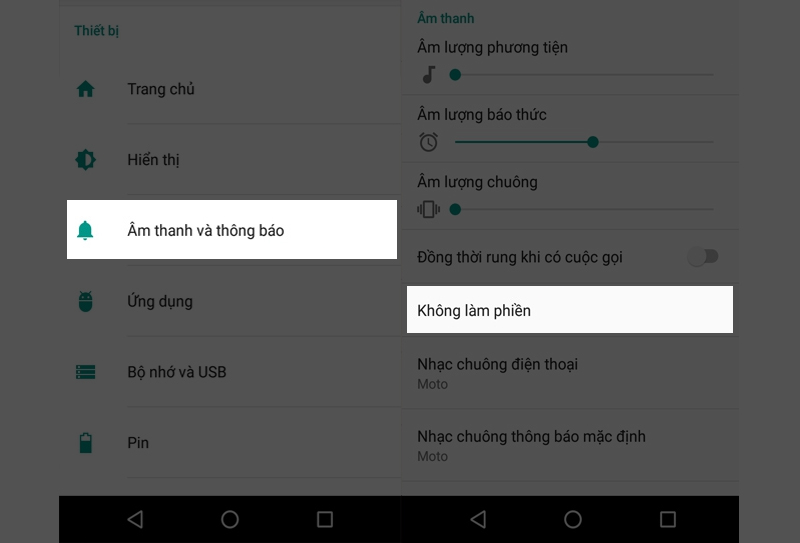
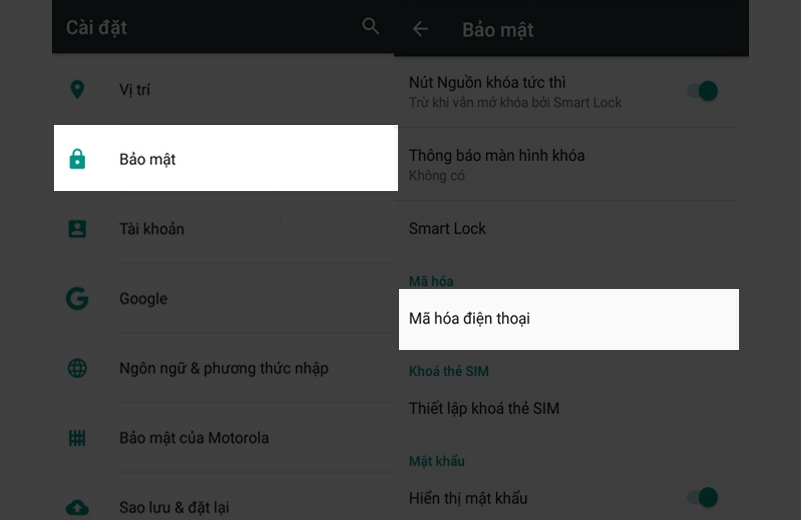
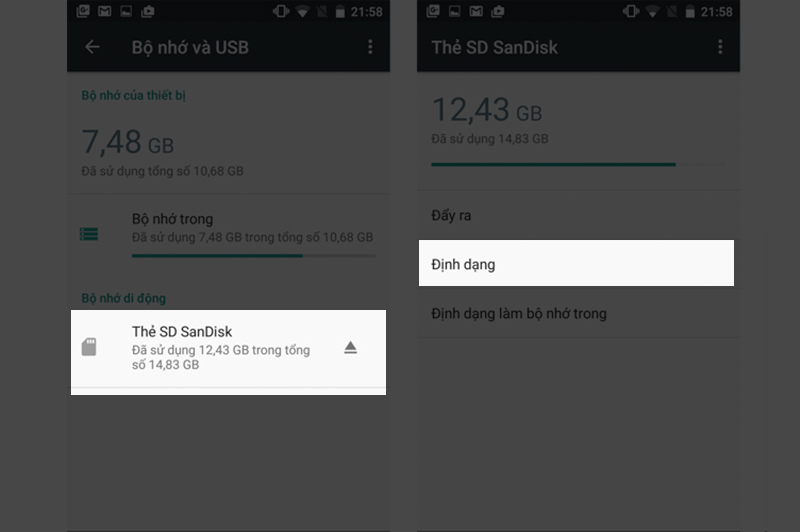
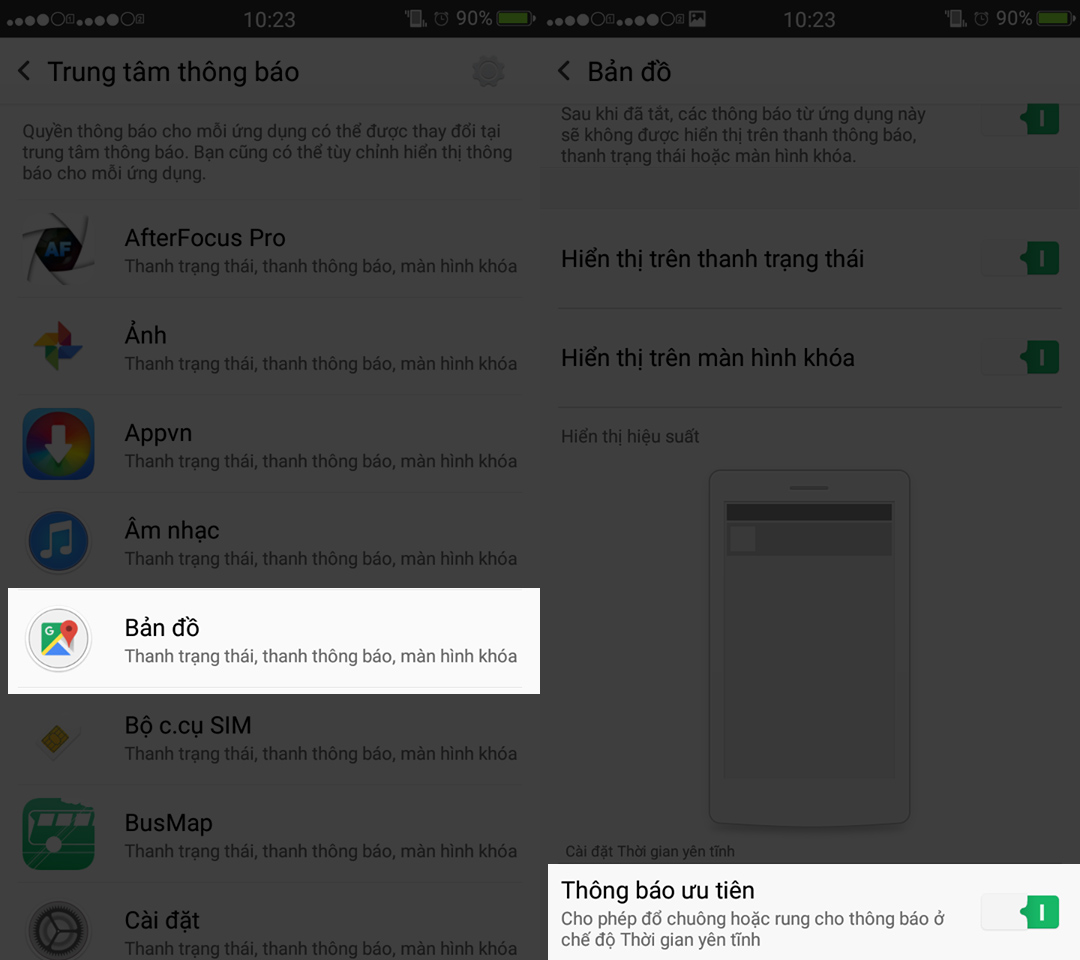
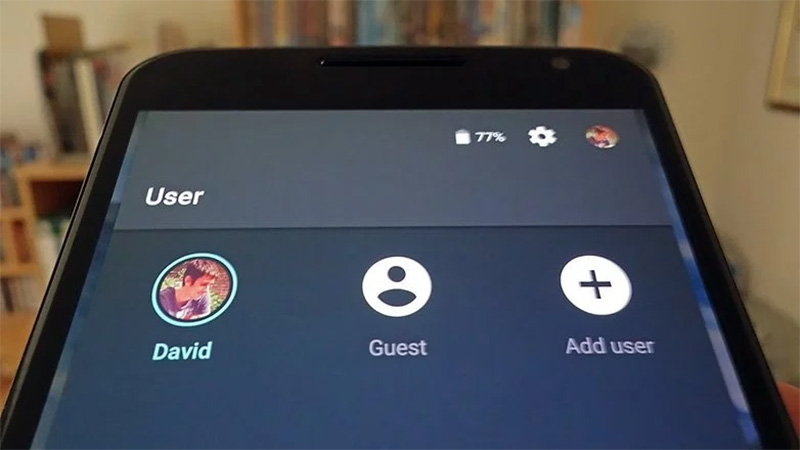
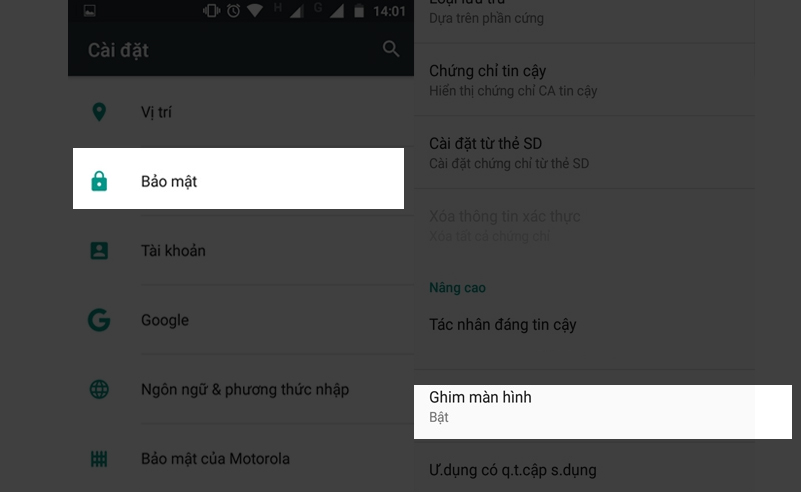
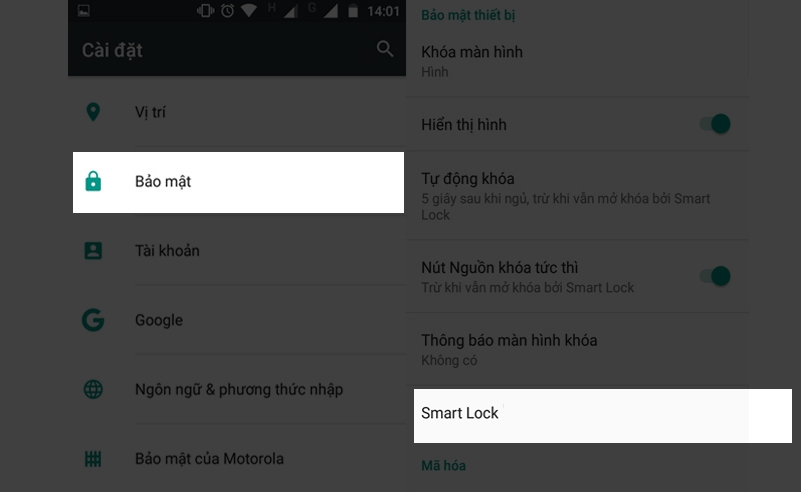


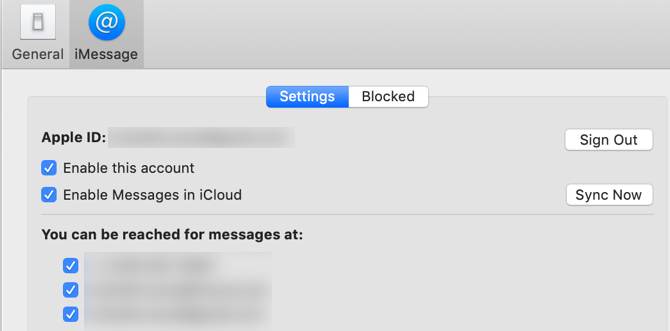
 Tính năng theo dõi nhịp tim của Fitbit và Samsung có thể không chính xác nếu bạn có da màu tối
Tính năng theo dõi nhịp tim của Fitbit và Samsung có thể không chính xác nếu bạn có da màu tối Ngày càng nhiều người chán iPhone, muốn chuyển qua Android
Ngày càng nhiều người chán iPhone, muốn chuyển qua Android Smartwatch Amazfit GTR pin 74 ngày, giá 116 USD ra mắt
Smartwatch Amazfit GTR pin 74 ngày, giá 116 USD ra mắt 7 điều mà người dùng Android vẫn đang phải ganh tị với iOS
7 điều mà người dùng Android vẫn đang phải ganh tị với iOS Người dùng Galaxy Note đã phải 'hy sinh' những gì để có S Pen?
Người dùng Galaxy Note đã phải 'hy sinh' những gì để có S Pen? OPPO: Có hơn 300 triệu người dùng ColorOS hoạt động hàng tháng
OPPO: Có hơn 300 triệu người dùng ColorOS hoạt động hàng tháng Công bố thời khắc hấp hối của Từ Hy Viên, minh tinh nắm chặt tay 1 người không buông
Công bố thời khắc hấp hối của Từ Hy Viên, minh tinh nắm chặt tay 1 người không buông Thông tin mới nhất vụ cầm dao xông vào FPT Shop cướp tiền
Thông tin mới nhất vụ cầm dao xông vào FPT Shop cướp tiền Hãi hùng hình ảnh 63 "hòn đá" được lấy ra từ bụng bà lão 92 tuổi, nguyên nhân đến từ một thói quen sai lầm khi ăn uống
Hãi hùng hình ảnh 63 "hòn đá" được lấy ra từ bụng bà lão 92 tuổi, nguyên nhân đến từ một thói quen sai lầm khi ăn uống Nóng: Hoa hậu Thùy Tiên thừa nhận từng bị quấy rối trong thang máy
Nóng: Hoa hậu Thùy Tiên thừa nhận từng bị quấy rối trong thang máy
 Sau Kim Sae Ron, sao nam hạng A gây sốc khi công bố chuyện từng muốn tự tử ngay trên sóng livestream
Sau Kim Sae Ron, sao nam hạng A gây sốc khi công bố chuyện từng muốn tự tử ngay trên sóng livestream Tác động của việc chấm dứt xung đột Nga - Ukraine với kinh tế châu Âu
Tác động của việc chấm dứt xung đột Nga - Ukraine với kinh tế châu Âu "Song Hye Kyo Trung Quốc" bị phát hiện vừa chia tay đã cặp ngay trai trẻ: Bạn trai càng ngày càng nhỏ tuổi!
"Song Hye Kyo Trung Quốc" bị phát hiện vừa chia tay đã cặp ngay trai trẻ: Bạn trai càng ngày càng nhỏ tuổi! Nhân chứng kể lại giây phút kinh hoàng vụ tai nạn 6 người chết ở Sơn La
Nhân chứng kể lại giây phút kinh hoàng vụ tai nạn 6 người chết ở Sơn La Chở thi thể nữ sinh bị tai nạn tử vong về nhà, xe cấp cứu gặp nạn
Chở thi thể nữ sinh bị tai nạn tử vong về nhà, xe cấp cứu gặp nạn Xác định kẻ sát hại 2 mẹ con tại nhà riêng ở Bình Dương
Xác định kẻ sát hại 2 mẹ con tại nhà riêng ở Bình Dương Cả mạng xã hội liên tục nhắc tên Phạm Thoại và mẹ bé Bắp: Chuyện gì đang xảy ra?
Cả mạng xã hội liên tục nhắc tên Phạm Thoại và mẹ bé Bắp: Chuyện gì đang xảy ra? Công an cảnh báo mối nguy hại từ "chiếc váy hồng 2 dây" hot nhất mạng xã hội
Công an cảnh báo mối nguy hại từ "chiếc váy hồng 2 dây" hot nhất mạng xã hội Hoa hậu Việt Nam nghi sắp làm phu nhân hào môn lộ hint rời Sen Vàng?
Hoa hậu Việt Nam nghi sắp làm phu nhân hào môn lộ hint rời Sen Vàng? Chuyện gì đã xảy ra khiến vợ Vũ Cát Tường cư xử lạ sau lễ thành đôi?
Chuyện gì đã xảy ra khiến vợ Vũ Cát Tường cư xử lạ sau lễ thành đôi? Nhân chứng kể khoảnh khắc phát hiện 2 mẹ con bị sát hại ở Bình Dương
Nhân chứng kể khoảnh khắc phát hiện 2 mẹ con bị sát hại ở Bình Dương